该制作方法是用于学习公章的制作方法,属于粗略的图片制作,如要想要制作实体公章,还是要到正规的刻章店去咯,下面就介绍一下word 2007如何制作公章
工具/原料
Word 2007
制作一个中空外圆
1、点击 插入---形状---椭圆按下shift键,然后用鼠标拖出一个正圆
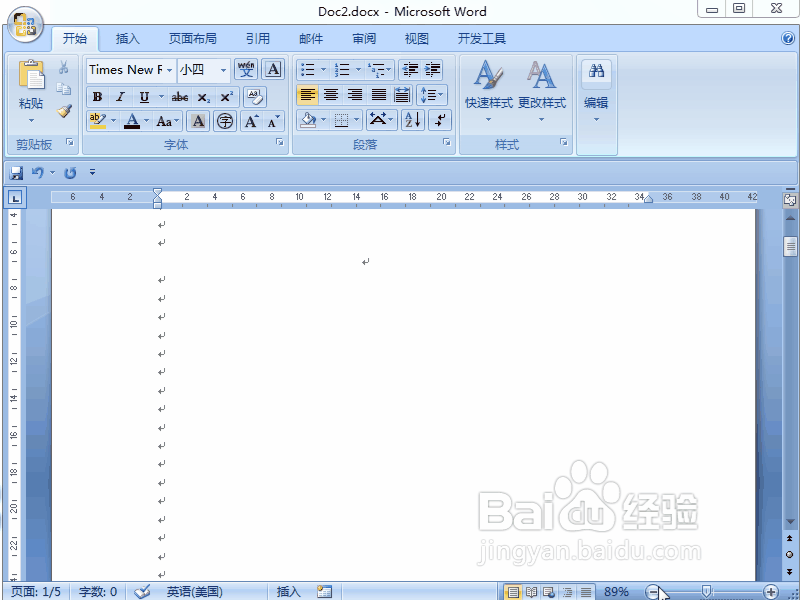
2、选中正圆,然后依次点击线条,主题颜色红色
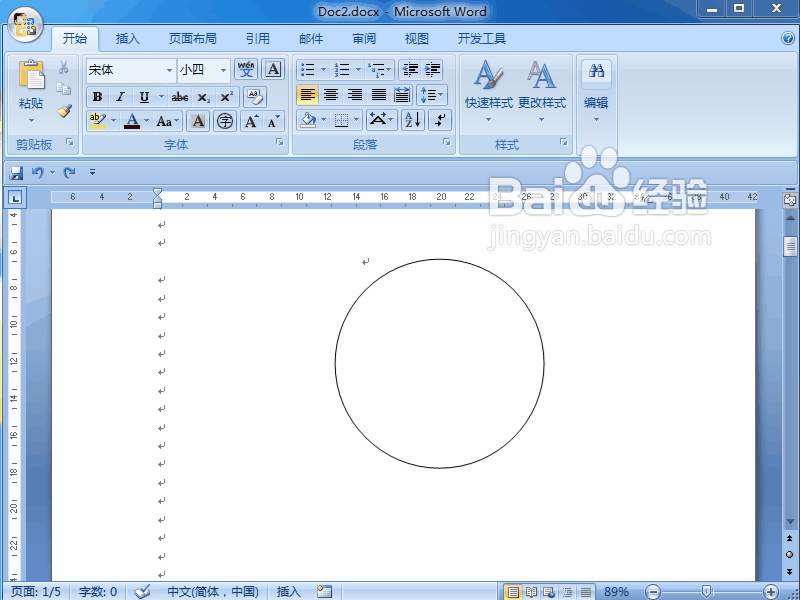
制作文字
1、点击 插入---艺术字,选中第三种,然后输入你的公章主体
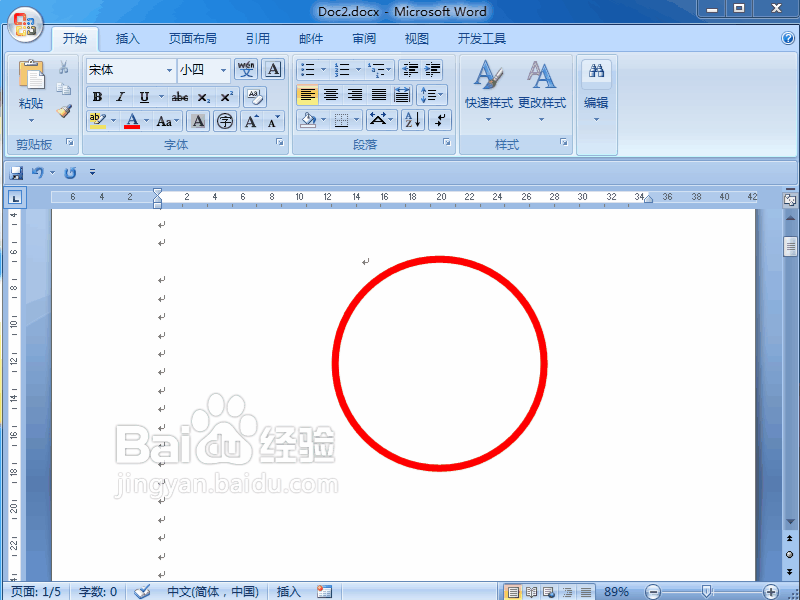
2、选中该文字,设置格式为衬于文字上方
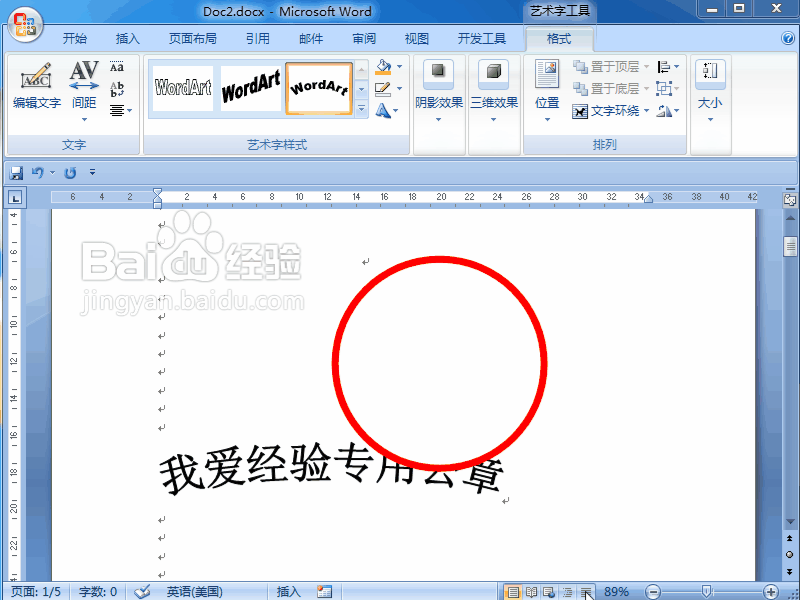
3、依次调整黄色按钮和蓝色按钮拖拉四角的“空点”可以让字体变得更癣嗡赧箬圆,拖拉黄色空点能让字体更有弧度, 任意拖动到合适位置和效果
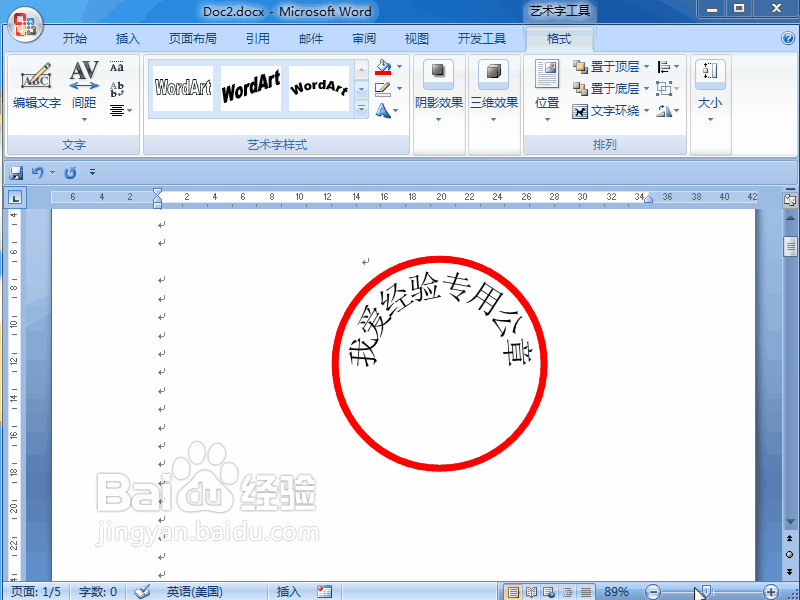
制作五角星
1、点击插入----形状---五角星
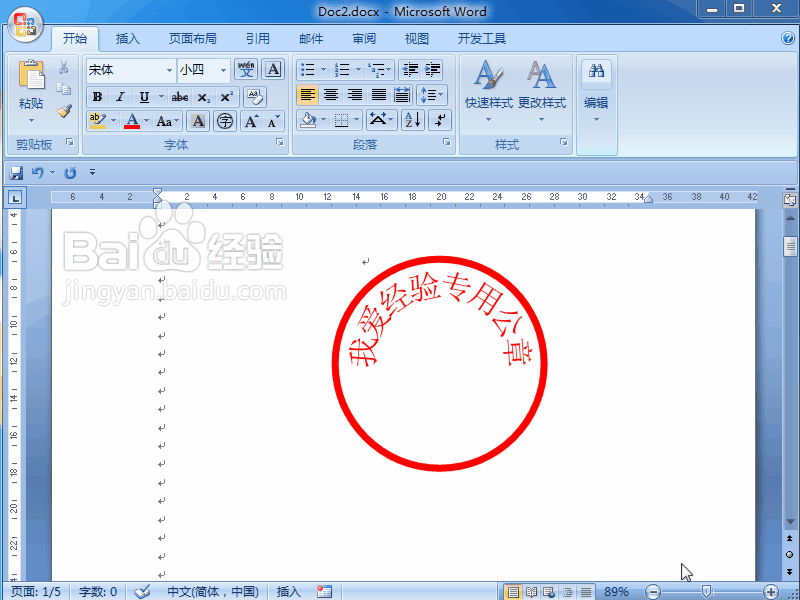
2、选中五角星设置五角星的格式,无线条,红色填充
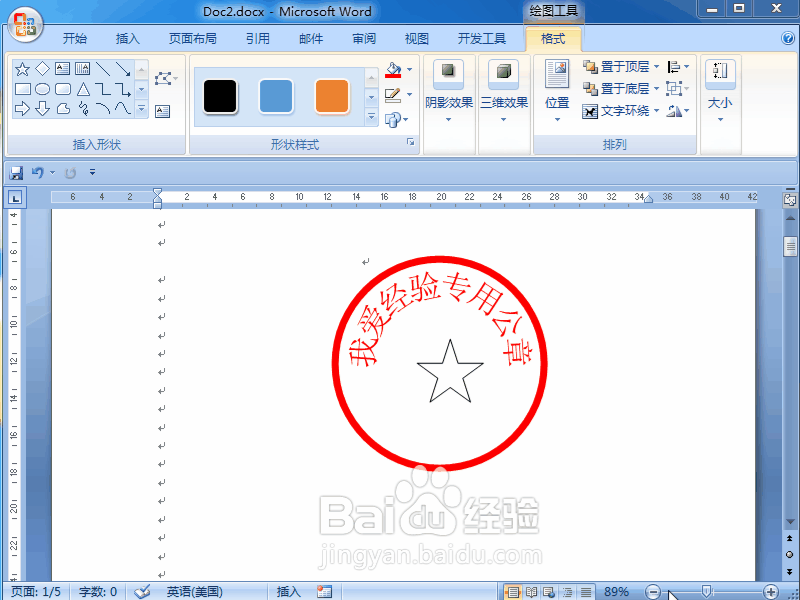
3、选中五角星,同时按下shift,选中圆圈,点击页面布局---对齐---上下居中,左右居中
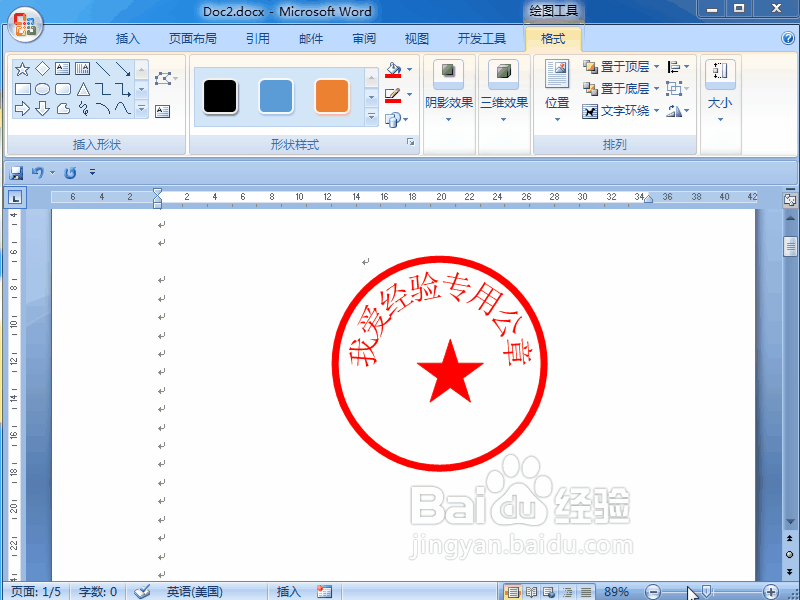
制作最下面一排字
1、插入---艺术字---第一种然后对其进行填充为红色,无线条选中艺术字,调整大小,拖到公章中间的位置即可。
